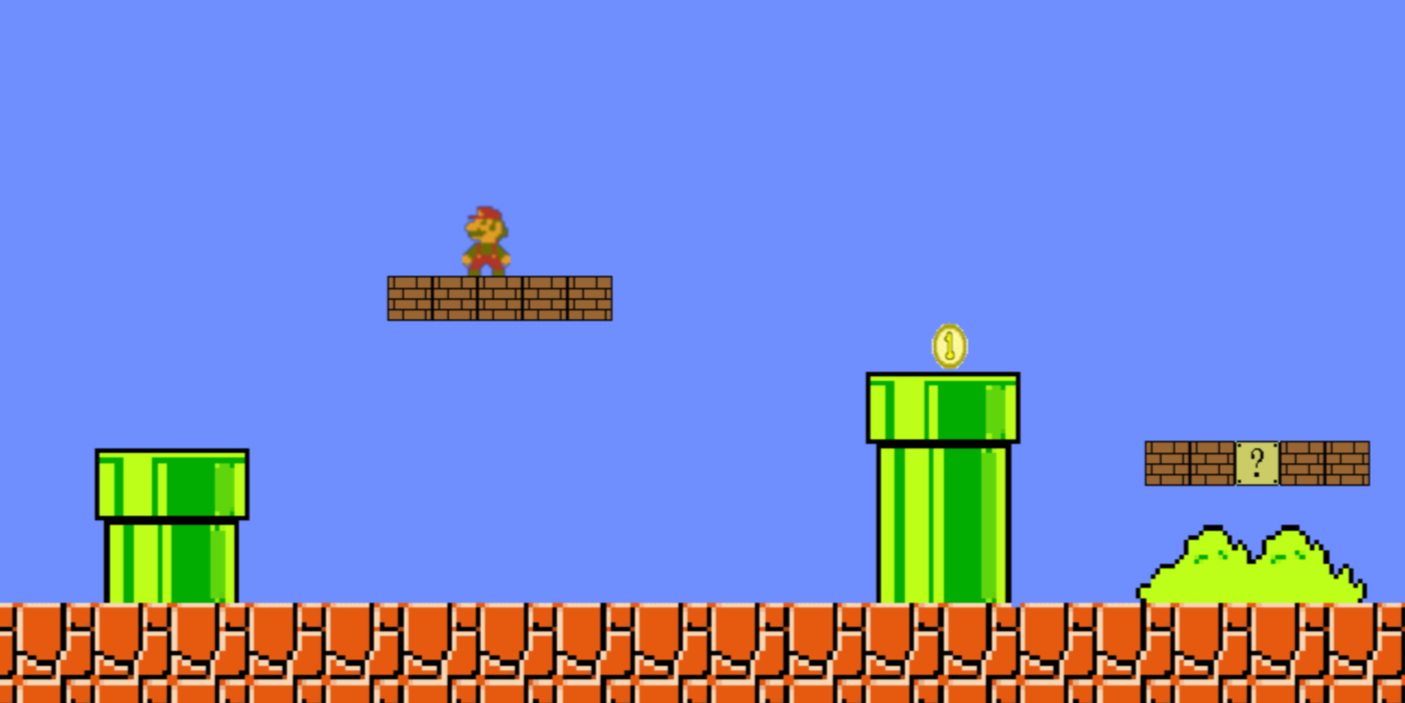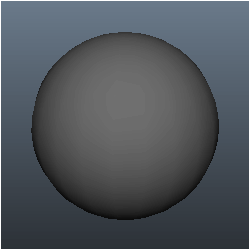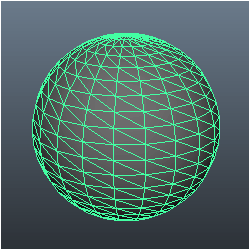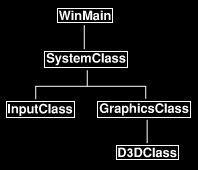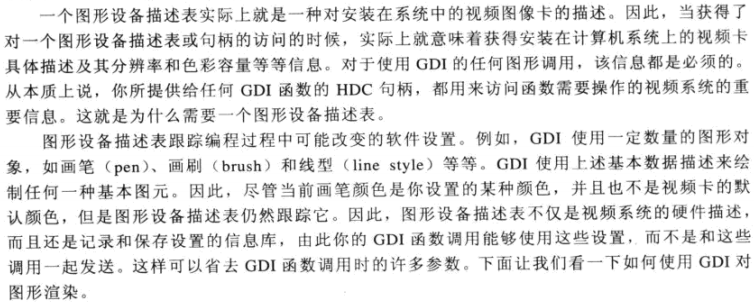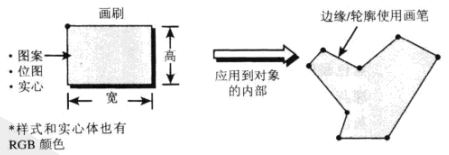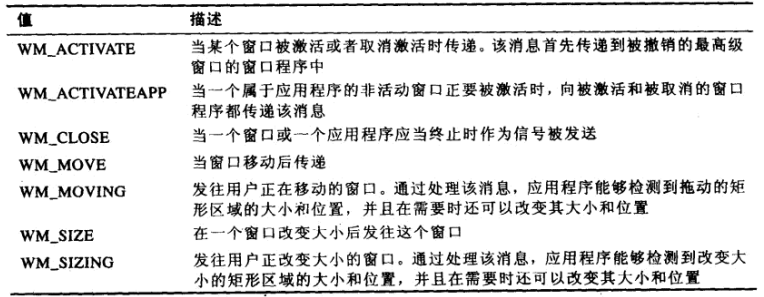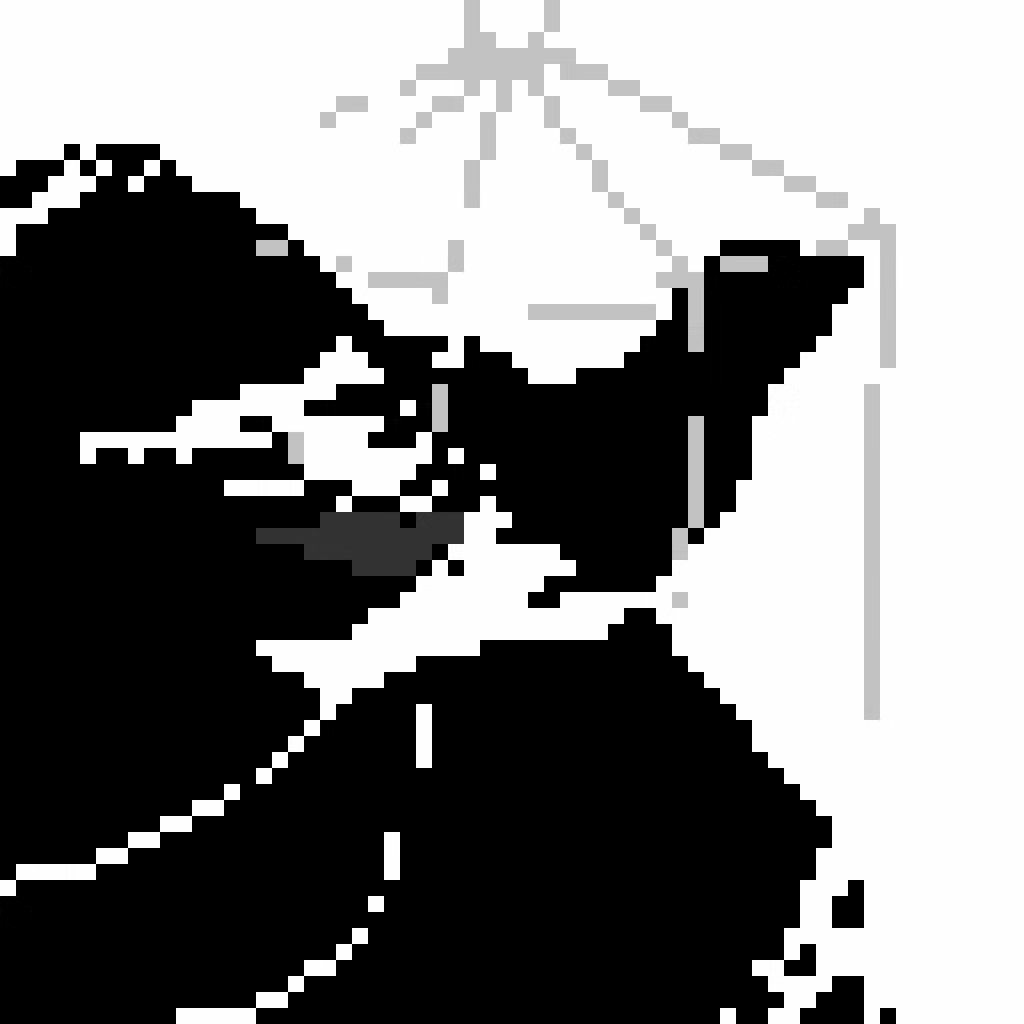GMTK - How To Think Like A Game Designer
MDA:A Formal Approach to Game Design and Game Research
一种用于游戏设计和游戏研究的规范化方法
M:mechanics 机制
用于描述 How The Game Works,如游戏规则,游戏系统,按钮功能,背包容量等等,如玩家的最大子弹数等。
D:dynamics 动态响应
用于描述 How The Player Atcs,如子弹数量和武器充足且容易获取时,玩家更倾向于使用爽快的射击和虐杀,当武器和攻击受限时,玩家会更倾向于潜行、暗杀等技巧性的玩法。
A: aesthetics 美学
用于描述 How The Player Feels,与图形和艺术风格等概念有别,此处更体现在玩家的直观感受上,如疯狂的射击能够带给玩家强大且不可阻挡的感觉。